В этой статье мы увидим, как повернуть и обрезать изображение в Microsoft OneNote. Это цифровая записная книжка от Microsoft, в которой пользователи могут создавать заметки, вставлять изображения, мультимедийные файлы и т. Д. Используя OneNote, вы можете организовать свои заметки в отдельных цифровых записных книжках.

Обрезать изображение в Microsoft OneNote
Microsoft OneNote доступен как в настольной, так и в онлайн-версиях. Здесь мы увидим следующее:
1] Как обрезать изображение в Microsoft OneNote в Интернете

Выполните следующие действия, чтобы обрезать изображение в Microsoft OneNote в Интернете.
- Войдите в свою учетную запись Microsoft и откройте OneNote в Интернете.
- Вставьте изображение, нажав на значок «Вставлять" вариант.
- Щелкните вставленное изображение, чтобы выбрать его. При выборе изображения появляется значок «Картина"Опция появится на ленте.
- Перейти к "Изображение> Обрезать.”
Вы также можете изменить размер изображения, изменив его высоту и ширину. Кроме того, вы можете поместить курсор мыши на края изображения и растянуть или сжать его, чтобы изменить его размер.
Читать: Основы использования приложения OneNote в Windows 10.
2] Как обрезать изображение в OneNote для Windows 10 и OneNote 2016
В приложениях OneNote для Windows 10 и OneNote 2016 нет встроенного инструмента для обрезки изображения. Следовательно, чтобы обрезать изображение в этих приложениях, вы должны использовать функцию обрезки экрана Windows 10. Шаги по кадрированию изображения перечислены ниже:
- Вставьте изображение, нажав на значок «Вставлять" вариант.
- Теперь нажмите "Клавиша Windows + Shift + S»На клавиатуре вместе, чтобы запустить режим обрезки экрана Windows.
- Когда весь экран станет тусклым, выберите часть изображения, которую вы хотите обрезать, перетащив мышь.
- Когда вы закончите, отпустите левую кнопку мыши, и Windows скопирует выделенную часть изображения в буфер обмена.
- Теперь нажмите Ctrl + V, чтобы вставить обрезанное изображение в OneNote.
- Если вам это нравится, сохраните обрезанное изображение и удалите исходное (при необходимости).
Повернуть изображение в Microsoft OneNote
На данный момент Microsoft OneNote в Интернете не поддерживает функцию поворота изображения.
1] Как повернуть изображение в OneNote для Windows 10

Запустите приложение OneNote для Windows 10 и выполните следующие действия, чтобы повернуть изображение:
- Выберите изображение, которое хотите повернуть.
- Нажми на "Картина" вариант. Обратите внимание, что опция Изображение будет доступна только после выбора изображения.
- Теперь вы увидите варианты поворота изображения. Вы можете повернуть изображение влево и вправо на 90 градусов и перевернуть его как по горизонтали, так и по вертикали.
Читать: Важные функции OneNote.
2] Как повернуть изображение в Microsoft OneNote

Следующие шаги помогут вам повернуть изображение в Microsoft OneNote 2016:
- Щелкните, чтобы выбрать изображение в приложении OneNote.
- Перейти к "Рисовать> Повернуть.”
Вы можете повернуть изображение как вправо, так и влево на 90 градусов или перевернуть его по горизонтали и вертикали.
это оно. Вы можете поделиться своим мнением в комментариях ниже.
Читать дальше: Как включить темный режим в Microsoft OneNote.
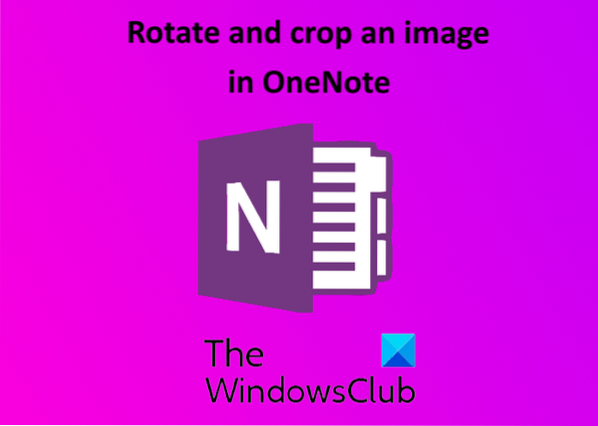
 Phenquestions
Phenquestions


